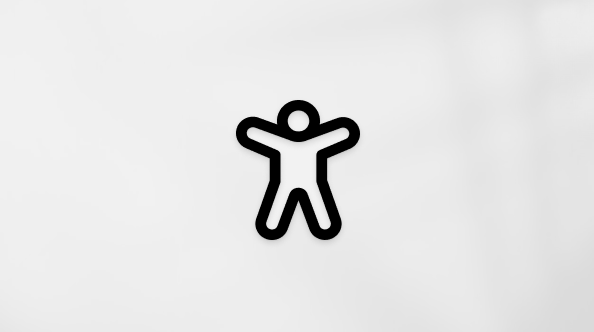Бесплатный вызов в Microsoft Teams
В Бесплатной версии Microsoft Teams вы можете совершать групповые или групповые звонки, включив до 20 участников из любого из ваших чатов.
Совет: Если вы хотите разместить звонок с более чем 20 участниками, создайте мгновенное собрание или запланируйте собрание.
Чтобы начать звонок, выполните приведенные далее действия.
-
На вкладке Чат выберите чат с пользователем, которому вы хотите позвонить. Если вы не находитесь в чате с кем-либо, вам нужно начать чат, чтобы позвонить ему.
-
В верхней части чата коснитесь, чтобы запустить вызов
Примечание: Если кнопка "Видео
Что можно сделать во время звонка
|
|
Во время звонка перейдите в чат. |
|
|
Вы можете использовать до 20 участников одного звонка из группового чата. Если вы хотите больше участников, создайте мгновенное собрание. |
|
|
Предоставление общего доступа к экрану или мультимедиа с устройства |
|
|
React или поднимите руку. |
|
|
Включите или отключите видео. |
|
|
Включите или отключите микрофон. |
|
|
Включите или выключите телефон с динамиком. |
|
|
В меню Дополнительно можно:
|
|
|
Завершите вызов или оставьте его. |
Чтобы начать звонок, выполните приведенные далее действия.
-
На вкладке Чат выберите чат с пользователем, которому вы хотите позвонить. Если вы не находитесь в чате с кем-либо, вам нужно начать чат, чтобы позвонить ему.
-
В верхней части чата коснитесь, чтобы запустить вызов
Примечание: Если кнопка "Видео
Что можно сделать во время звонка
|
|
Во время звонка перейдите в чат. |
|
|
Вы можете использовать до 20 участников одного звонка из группового чата. Если вы хотите больше участников, создайте мгновенное собрание. |
|
|
Включите или отключите видео. |
|
|
Включите или отключите микрофон. |
|
|
Включите или выключите телефон с динамиком. |
|
|
Общий доступ к экрану. При выборе экрана, к которому вы хотите предоставить общий доступ, вы также сможете включить звук компьютера. |
|
|
В меню Дополнительно можно:
|
|
|
Завершите вызов или оставьте его. |
Свяжитесь с нами
Для получения дополнительной помощи обратитесь в служу поддержки или задайте вопрос в сообществе Microsoft Teams.